Come consentire solo l'inserimento di sì o no in Excel?
Se vuoi consentire agli utenti di inserire solo “Sì” o “No” nelle celle di una colonna, come puoi gestire rapidamente questo compito in Excel? In questo articolo, ti presenterò alcuni metodi per aiutarti a risolverlo rapidamente.
Consenti l'inserimento solo di sì o no con la Convalida Dati
Consenti l'inserimento di valori univoci solo con Kutools per Excel
 Consenti l'inserimento solo di sì o no con la Convalida Dati
Consenti l'inserimento solo di sì o no con la Convalida Dati
La funzione integrata -- Convalida Dati in Excel può aiutarti a risolvere questo problema.
1. Seleziona l'intera colonna facendo clic sull'intestazione della colonna, ad esempio, colonna A, e poi clicca su Dati > Convalida Dati > Convalida Dati.

2. Quindi, nella finestra di dialogo Convalida Dati, sotto la scheda Impostazioni, seleziona Personalizzato dal menu a discesa Consenti, e inserisci questa formula =(OR(A1="Sì",A1="No")) nel campo Formula. Vedi screenshot:
Suggerimento: A1 è la prima cella della colonna selezionata.
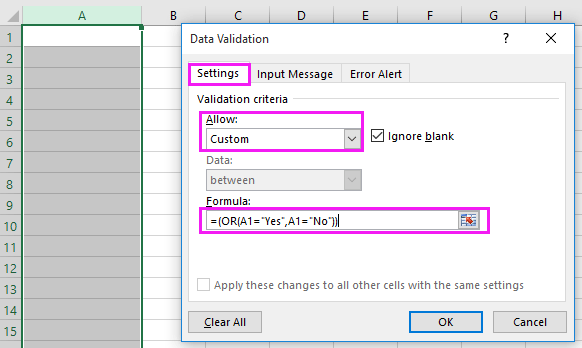
3. Clicca OK, e quindi la colonna selezionata potrà accettare solo l'inserimento di “Sì” o “No”. E quando si digita un'altra stringa, apparirà una finestra di avviso. Vedi screenshot:

 Consenti l'inserimento di valori univoci solo con Kutools per Excel
Consenti l'inserimento di valori univoci solo con Kutools per Excel
Se desideri impedire l'inserimento di caratteri speciali in una colonna, puoi applicare la funzione Limita linserimento di Kutools per Excel.
Dopo aver installato gratuitamente Kutools per Excel, procedi come segue:
1. Seleziona l'intera colonna facendo clic sull'intestazione della colonna in cui vuoi impedire l'inserimento duplicato, ad esempio colonna C, e poi clicca su Kutools > Limita linserimento > Limita linserimento. Vedi screenshot:

2. Quindi, nella finestra di dialogo Limita linserimento, seleziona la casella di controllo Vietare linserimento di caratteri speciali, poi clicca Ok. Vedi screenshot:

3. Poi appariranno due finestre di dialogo per ricordarti alcune informazioni, clicca Sì > OK.


Quindi, nella colonna non sarà consentito digitare caratteri speciali.

Nota: Puoi anche impedire la digitazione di alcuni caratteri specificati, o consentire solo la digitazione di caratteri specificati utilizzando la funzione Limita linserimento.
Articoli correlati:
I migliori strumenti per la produttività in Office
Potenzia le tue competenze in Excel con Kutools per Excel e sperimenta un'efficienza mai vista prima. Kutools per Excel offre oltre300 funzionalità avanzate per aumentare la produttività e farti risparmiare tempo. Clicca qui per ottenere la funzione di cui hai più bisogno...
Office Tab porta le schede su Office e rende il tuo lavoro molto più semplice
- Abilita la modifica e lettura a schede in Word, Excel, PowerPoint, Publisher, Access, Visio e Project.
- Apri e crea più documenti in nuove schede della stessa finestra invece che in nuove finestre.
- Aumenta la produttività del50% e riduce centinaia di clic del mouse ogni giorno!
Tutti gli add-in Kutools. Un solo programma di installazione
La suite Kutools for Office include add-in per Excel, Word, Outlook & PowerPoint più Office Tab Pro, ideale per i team che lavorano su più app di Office.
- Suite tutto-in-uno — Add-in per Excel, Word, Outlook & PowerPoint + Office Tab Pro
- Un solo programma di installazione, una sola licenza — configurazione in pochi minuti (pronto per MSI)
- Funzionano meglio insieme — produttività ottimizzata su tutte le app Office
- Prova completa30 giorni — nessuna registrazione, nessuna carta di credito
- Massimo risparmio — costa meno rispetto all’acquisto singolo degli add-in